Mô tả
Phần mềm JMP là công cụ phân tích thống kê và trực quan hóa dữ liệu mạnh mẽ do SAS phát triển, giúp doanh nghiệp, nhà nghiên cứu và kỹ sư đưa ra quyết định chính xác dựa trên dữ liệu thực tế. Với khả năng kết hợp tính toán thống kê hiện đại cùng đồ họa trực quan, JMP là lựa chọn hàng đầu trong nghiên cứu, giảng dạy và sản xuất.
Tính năng của phần mềm JMP
Khám phá dữ liệu đầy đủ với số liệu thống kê mạnh mẽ: Từ việc dễ dàng truy cập dữ liệu của bạn từ nhiều nguồn khác nhau, đến việc sử dụng các công cụ chuẩn bị dữ liệu nhanh chóng, đáng tin cậy và thực hiện các phân tích thống kê lựa chọn, JMP cho phép bạn tận dụng tối đa dữ liệu của mình trong mọi tình huống.
Khám phá những phát hiện có ý nghĩa bằng cách đào sâu hơn: Với các phân tích và đồ họa được liên kết, JMP là công cụ phân tích dữ liệu lý tưởng để hiểu các mối quan hệ phức tạp, đào sâu hơn và khám phá những điều bất ngờ.
Chia sẻ những khám phá mới với hình ảnh trực quan tương tác: Chuyển dễ dàng từ khám phá sang chia sẻ với các khả năng hình ảnh trực quan dữ liệu trong JMP. Kể câu chuyện về những phát hiện của bạn bằng bảng thông tin tương tác và hình ảnh trực quan trên web.
Thu thập dữ liệu: Khám phá dữ liệu dễ dàng ở nhiều dạng – nhập tệp Excel, đọc tệp văn bản và kéo dữ liệu từ cơ sở dữ liệu tuân thủ ODBC.
Dọn dẹp dữ liệu: Sàng lọc dữ liệu để tìm các giá trị ngoại lệ, lỗi nhập, giá trị bị thiếu và các điểm không nhất quán khác có thể ảnh hưởng đến phân tích của bạn.
Hình ảnh trực quan dữ liệu: Khám phá và biểu đồ dữ liệu một cách năng động, phát triển các hình ảnh trực quan kể câu chuyện về dữ liệu của bạn.
Phân tích tình huống giả định: Trình bày các mô hình phản hồi dự đoán và tác động của từng yếu tố lên phản hồi bằng phân tích tình huống.
Phân tích độ tin cậy: Hiểu rõ hơn về hiệu suất sản phẩm, xác định lỗi trong vật liệu hoặc quy trình và giải quyết các lỗ hổng trong thiết kế.
Kỹ thuật chất lượng và quy trình: Sử dụng JMP để nâng cao chất lượng – giảm thiểu khiếu nại của khách hàng và cung cấp các sản phẩm và dịch vụ vượt quá mong đợi.
Nghiên cứu thị trường và người tiêu dùng: Hiểu và thích ứng với các thị trường đang thay đổi bằng cách sử dụng khai thác dữ liệu, phân tích khảo sát, thử nghiệm lựa chọn và các công cụ khác.
Chia sẻ kết quả: Chia sẻ hình ảnh động của bạn ở nhiều định dạng khác nhau, bất kể đối tượng của bạn có JMP hay không.
Tự động hóa và viết kịch bản: Sử dụng viết kịch bản để tự động hóa quy trình, tạo lại báo cáo phân tích và thêm các khả năng JMP mới.
Biến JMP thành của riêng bạn: Tùy chỉnh mọi khía cạnh của cài đặt JMP để hoạt động theo cùng một cách như bạn nghĩ.
Trung tâm phân tích: Sử dụng giao diện JMP để tận dụng các công cụ phân tích khác, chẳng hạn như SAS®, MATLAB, R và Python.
Hướng dẫn cài đặt phần mềm JMP
Cài đặt phần mềm JMP (JMP Statistical Discovery) rất đơn giản và có thể thực hiện trên các hệ điều hành Windows và macOS. Dưới đây là hướng dẫn chi tiết từng bước để cài đặt JMP:
Hướng dẫn cài đặt JMP trên Windows:
Bước 1: Tải phần mềm JMP:
Truy cập trang web chính thức của JMP
Chọn phiên bản JMP mà bạn muốn cài đặt và tải file cài đặt về máy tính của bạn.
Bước 2: Chạy trình cài đặt:
Sau khi tải về, mở file cài đặt (.exe) để bắt đầu quá trình cài đặt.
Bước 3: Chọn ngôn ngữ:
Chọn ngôn ngữ mà bạn muốn sử dụng trong quá trình cài đặt và nhấn “OK”.
Bước 4: Chào mừng và thỏa thuận cấp phép:
Trên màn hình chào mừng, nhấn “Next”.
Đọc và chấp nhận thỏa thuận cấp phép sử dụng phần mềm, sau đó nhấn “Next”.
Bước 5: Chọn thư mục cài đặt:
Chọn thư mục cài đặt mặc định hoặc nhấn “Change…” để chọn một thư mục khác, sau đó nhấn “Next”.
Bước 6: Cài đặt các thành phần bổ sung (tùy chọn):
Chọn các thành phần bổ sung mà bạn muốn cài đặt (nếu có), sau đó nhấn “Next”.
Bước 7: Bắt đầu quá trình cài đặt:
Nhấn “Install” để bắt đầu quá trình cài đặt. Quá trình này có thể mất vài phút.
Bước 8: Hoàn tất cài đặt:
Sau khi cài đặt hoàn tất, nhấn “Finish” để kết thúc quá trình cài đặt.
Hướng dẫn cài đặt JMP trên macOS:
Bước 1: Tải phần mềm JMP:
Truy cập trang web chính thức của JMP
Chọn phiên bản JMP mà bạn muốn cài đặt và tải file cài đặt về máy tính của bạn.
Bước 2: Mở file tải về:
Sau khi tải về, mở file .dmg để bắt đầu quá trình cài đặt.
Bước 3: Kéo biểu tượng JMP vào thư mục Applications:
Kéo biểu tượng JMP vào thư mục Applications để cài đặt phần mềm vào hệ thống của bạn.
Bước 4: Khởi chạy JMP:
Sau khi cài đặt xong, mở thư mục Applications và nhấp đúp vào biểu tượng JMP để khởi chạy phần mềm.
Đăng ký và kích hoạt phần mềm JMP:
Bước 1: Mở JMP:
Khởi động JMP từ Menu Start (Windows) hoặc từ thư mục Applications (macOS).
Bước 2: Nhập mã khóa sản phẩm:
Khi khởi động lần đầu, bạn sẽ được yêu cầu nhập mã khóa sản phẩm (license key). Nhập mã khóa mà bạn đã nhận được khi mua phần mềm.
Bước 3: Kích hoạt phần mềm:
Làm theo các bước hướng dẫn trên màn hình để kích hoạt phần mềm. Bạn có thể cần kết nối Internet để hoàn tất quá trình kích hoạt.
Bước 4: Hoàn tất:
Sau khi kích hoạt thành công, bạn có thể bắt đầu sử dụng JMP để phân tích dữ liệu.
Nếu gặp bất kỳ vấn đề gì trong quá trình cài đặt hoặc cấu hình, hãy tham khảo tài liệu hướng dẫn của JMP Statistical Discovery hoặc liên hệ với bộ phận kỹ thuật của chúng tôi để được hỗ trợ
Mua phần mềm JMP ở đâu?
Trải qua nhiều năm phát triển, Tri Thức Software đã được sự tin tưởng của nhiều khách hàng trên thế giới và Việt Nam. Hiện nay chúng tôi đã trở thành doanh nghiệp hoạt động chuyên nghiệp trong lĩnh vực tư vấn và cấp phép phần mềm JMP có bản quyền và các thiết bị CNTT lớn tại Việt Nam. Cung cấp nhiều giải pháp phần mềm trọn gói cho nhiều khách hàng từ đa ngành nghề và đa hình thức tư nhân, nhà nước, giáo dục,…chúng tôi có đội ngũ tư vấn, kỹ thuật, triển khai và thương mại, chăm sóc có kinh nghiệm sẽ hỗ trợ phục vụ khách hàng tốt nhất. Để được tư vấn và hỗ trợ giá tốt hơn, Quý khách hãy liên lạc với đội ngũ kinh doanh và hỗ trợ kỹ thuật của chúng tôi qua website banquyenphanmem.com hoặc hotline (028) 22443013.
Ghi chú: Giá tham khảo cho số lượng 1 và thay đổi theo tỷ giá và số lượng. Quý khách vui lòng liên hệ Tri Thức để có giá chính xác vào thời điểm mua hàng.



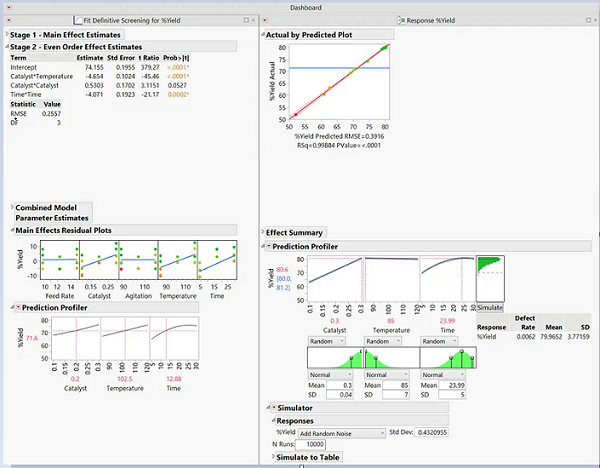
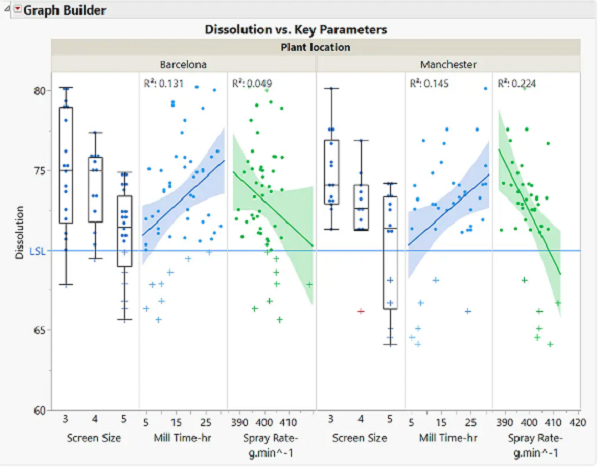

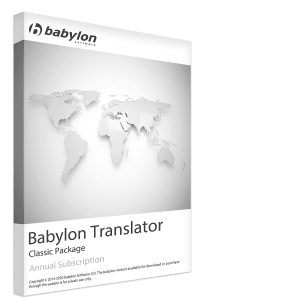
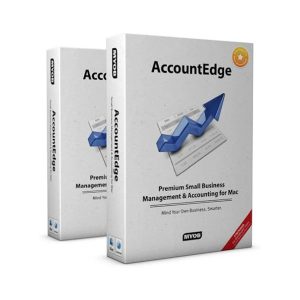

Đánh giá
Chưa có đánh giá nào.